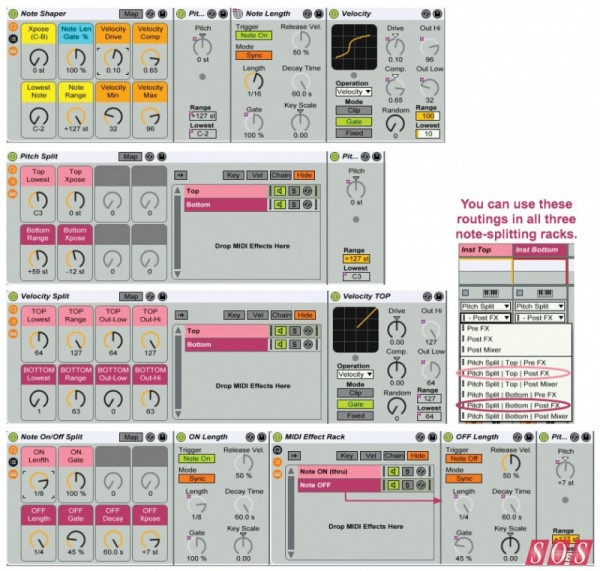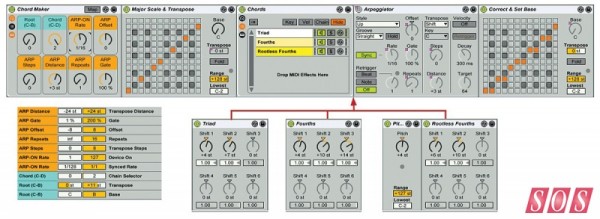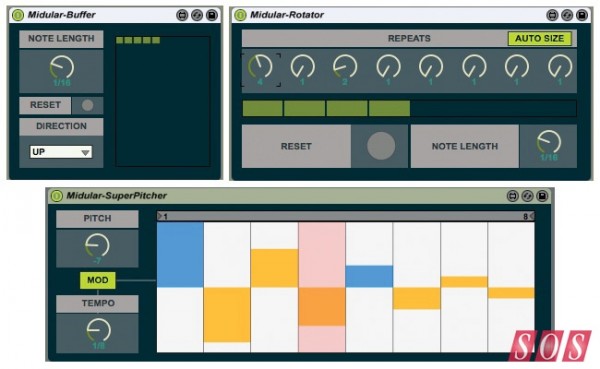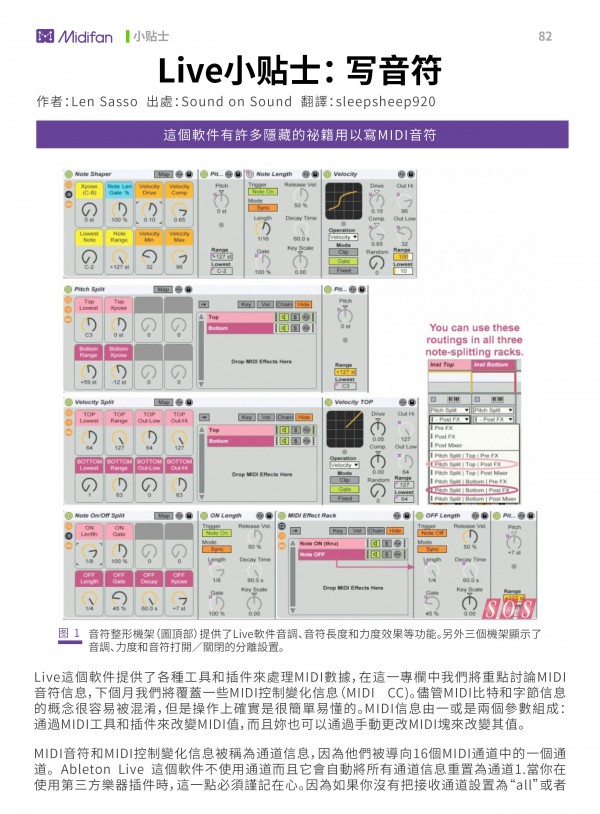Live 小贴士:写音符
作者:Len Sasso
出处:Sound On Sound
编译:sleepsheep920
(圖1 :音符整形機架(圖頂部)提供了Live軟件音調、音符長度和力度效果等功能。另外三個機架顯示了音調、力度和音符打開/關閉的分離設置。)
這個軟件有許多隱藏的祕籍用以寫MIDI音符
Live這個軟件提供了各種工具和插件來處理MIDI數據,在這一專欄中我們將重點討論MIDI音符信息,下個月我們將覆蓋一些MIDI控制變化信息(MIDI CC)。儘管MIDI比特和字節信息的概念很容易被混淆,但是操作上確實是很簡單易懂的。MIDI信息由一或是兩個參數組成:通過MIDI工具和插件來改變MIDI值,而且妳也可以通過手動更改MIDI塊來改變其值。
MIDI音符和MIDI控制變化信息被稱為通道信息,因為他們被導向16個MIDI通道中的一個通道。Ableton Live這個軟件不使用通道而且它會自動將所有通道信息重置為通道1.當你在使用第三方樂器插件時,這一點必須謹記在心。因為如果你沒有把接收通道設置為“all”或者是“1”時,這個通道不會接收到任何MIDI信息。Ableton Live也允許你根據通道過濾接收的MIDI信息,因此你可以,比方說把不同MIDI鍵盤的信息路由到Ableton Live軟件內的不同軌道上。你也可以把MIDI信息分配到Ableton Live外的外置音源設備上,或者是一個多音色的插件,比如Native Instrument的Kontakt。
音符值功能
每一個MIDI音符信息具備兩個參數:音符數字和力度。就像所有的MIDI參數,從0-127。這些音符數和音調變化的關係就像是你樂器的調音一樣,但是按照常規值,音符數60對應的是中央c(261.63赫茲對照440赫茲調律。)這個音符有時也被成為c4(因為是88鍵鋼琴上的第四個c),但是更常被稱為C3(因為它是一個5個八度鍵盤上的第三個C)Live把這個音高稱為C3,因此完整的MIDI音域從C2(0)到G8(127)。力度一般於響度相關,但是你可以在大部份的樂器上,用它控制幾乎所有的參數。其他三個通道信息-通道力度Channel Pressure(也被稱為觸後控制After touch)、多音鍵盤力度Polyphonic Key Pressure(一般很少用到)和音調滑音Pitch Bend(通常與音高打交道)。因為這兩個力度信息都是用按下鍵盤時生成的,你可以在不經意間生成很大量的MIDI力度信息。幸叩氖谴蟛糠莸逆I盤允許你關閉這些信息,當你出現一些MIDI時間錯位,最先嘗試調整的事應該就是關閉這些過多的力度信息。
這個軟件提供7種MIDI效果器,最簡單的方式是在一個樂器插件前的軌道上插入一個MIDI效果器。但是如果你想要將效果錄下來並輸出,將這個MIDI效果插件插入到一個單獨的MIDI軌道上,然後將目標樂器軌的輸入菜單設置為接收MIDI效果軌道的Post-Fx輸出。
接下來是四個基本音符相關效果的簡要介紹:
- 音調允許你指定一個進來音高的範圍和轉調。你也許會使用兩個或以上的音調效果疊加或是在一個MIDI鍵盤上來重放多種樂器。
- 力度允許你指定輸入和輸出力度範圍然後在輸出力度的範圍內分配音符。作為一個不太常用的效果,嘗試翻轉輸出範圍。力度效果壓縮、過載和隨機控制,重新塑造輸出力度的曲線和形狀。在門限模式(gate mode)下,在輸入力度範圍之下的音符將會被抑制,然而在clip模式下,音符在過低或是過高的輸出設置下會被去除掉。如果你單純想要選擇一個力度範圍,比如說,用於從同一個音符序列上播放不同的樂器時,可以使用門限模式;如果你想要保持力度不變,將低和高輸出設置匹配到輸入範圍,然後將Drive過載, Compand壓縮擴展和Random隨機旋鈕放到中間值。(詳見截圖1)
- 音符長度將正在輸入的音符修正到一個指定的時間或是節奏同步的增值上。在有趣的嘗試中,你可以選擇當輸入音符結束的同時觸發演奏音符。你也可以並聯未處理過的音符流來製造一種沒有反饋的MIDI回聲效果。
- 隨機將會修飾一個輸入音符的音調,而音調的修飾可以由chance機會旋鈕來控制。在50%的值時,一半的輸入音符將被修飾,儘管這不表示每隔一個音符將被修飾。 Scale、Choices 和Sign控制互相配合來設置修改的幅度和方向。設置成2、3和Bi,比如,產生向上或向下一、二或是三個全音(=兩個音分)的變化。在Alt模式下,改變是連續不斷的而不是隨機的。如果將chance的值設到100%,Alt會產生一種循環效應,也許這是Random這種效果最具音樂性的用法。
和弦、音階和琶音
終於要與Live剩下的三個MIDI效果器交手了,分別是和弦、音階和琶音。讓我們來看看如何使用和弦效果器,從單個音符生成和弦和模式。就像它名字一樣,和弦是起始處,它允許你生成多達六個和弦音,由它們與輸入音符的音分距離指定。就像我們一會將看到的,只通過演奏和弦的根音就能生成整個和弦的功能非常實用,但是因為輸入的音符總要經過和弦效果器,對於生成非根音的和弦就不那麼好用了,比如第二轉位和弦就是從三音開始組成的,而不是根音。為了解決這一局限,在和弦效果器前面掛一個音調效果器,利用它的音調設置來將輸入音符轉成和弦的最低音,然後利用和弦來生成和弦裡別的音符。
多半的情況是,你想要將和弦都在你所演奏的調性內:比如大調中的大三和弦、小三和弦和減三和弦。你可以使用三種不同的和弦效果器來生成這三種和弦,但是更簡便的方式是在單個和弦效果器後面掛一個音階效果器,並將音階效果器設置成移動move(也稱為“校正”correct),將不在調上的音自動移到調上。一旦完成這項操作,你就可以使用一個大三和弦的效果器,只需要演奏和弦的根音就可以生成正確的三和弦。如果你轉到一個不同的調性音階上,一切都會被打亂,(比如從C大調音階轉到降D大調音階),不過不用擔心,音階效果器能夠保證你的和弦不出現問題。你只需要修改它們的最低音設置到新音階的根音上,一切就都解決了。如果你更習慣在C大調上演奏,在和弦效果器前插入一個音階效果器,那麼就可以降C大調以外的音符避開(也就是鍵盤上的黑鍵)然後可以使用轉調設置將其轉到其他音調效果器的基音上。(簡單講就是先用首調演奏,然後在移到對應的調性上。)
通過使用一個MIDI效果機架,你可以很大幅度地簡化事情。(詳見截圖2)對於初學者,將上述機架上的音階及和弦效果器組合來用,然後將其中一個機架加上Macro宏觀旋鈕來同時控制第一個音階的轉調和第二個音階的基音旋鈕。在截圖底部的鍵盤設置上,用旋鈕將範圍設置成11鍵來選擇你演奏的音階。如果你想要超過一種的和弦類型,將和弦效果器裝入它自己的MIDI效果機架內,並添加新的鏈路,如果需要的話,然後使用機架鏈路的選擇工具,這樣一來你就可以使用它來設置音域,選擇和弦。
當和弦設置好後,就可以嘗試加入琶音效果器,你可以在和弦製造的機架後插入一個琶音效果器。但是你也可以將它插入在機架內,放在第二個音階效果器前,這樣你可以更好地利用這個效果器,這時琶音效果器的功能就是保持在第二個音階效果器的音階內,在一個固定的轉位和弦上不停地交替重複。offset偏移控制是一個很好用的設置,它可以轉換音符的順序;音程和距離決定了琶音和弦之間的音符數和轉位;還有重複Repeats的設置可以決定整個模式重複的次數。
Midular MIDI調製
你將在live的套裝,Knut Andreas Ruud 公司Midular的免費插件Max裡,找到一組八個不同的MIDI音符處理效果器。(詳情請見網站github.com/carrierdown)其中三個的效果器都提供步進序列器。緩存去將每一個新進來的音高都保存起來,在新的音符到達時一步一步地通過緩存的音高。Rotator最高可存儲8個緩存音高並且可以讓你設置步進的大小。你可以使用SuperPitch超級音高的柱狀圖表來創建一個八步的移調的序列。其餘的五個效果器是很實用的工具,例如LiveQuantizer量化工具,可以進行實時的輸入量化,Timer工具可以在音符之間設置最小和最大時間值,VeloFilter力度綠波工具可以將力度門限設置之上或是之下的音符濾除掉。嘗試在iveQuantizer量化工具後面用一個Timer工具,你就可以在演奏和錄音的過程中限制每個音符佔據一個量化的週期(也就是說演奏的音符永遠是在網格之上,且時間長度與設定的長度對應。)
(圖2 :實用和弦製造工具,你可以設置選中的音階,圖中顯示的是C大調音階,和指定類型的和弦。和弦效果的設定和機架Macro宏觀分配顯示在圖的底部)
(圖3)
可下载Midifan for iOS应用在手机或平板上阅读(直接在App Store里搜索Midifan即可找到,或扫描下面的二维码直接下载),在iPad或iPhone上下载并阅读。